Cómo convertir Webm a MP4 en Linux/Windows/Mac fácilmente
Por Manuel Gonzalez • 2025-09-02 11:48:18 • Proven solutions
El MP4 es un formato ampliamente aceptado y compatible con una amplia gama de reproductores multimedia, incluido el alojamiento de vídeos en línea y otras plataformas de medios sociales. Por lo tanto, convertir tus vídeos a MP4 puede ayudar a los creadores de contenidos de vídeo a llegar a un mayor tamaño de audiencia, ya que este formato es fácilmente accesible. Por otro lado, WebM necesita algunos reproductores para funcionar. Es el más compatible con navegadores web como Google Chrome o Mozilla Firefox, pero muy pocos admiten este formato de archivo de vídeo. Por lo tanto, el consejo sugerido sería convertir sus archivos WebM a MP4 en Linux y hacerlo más accesible y compatible convirtiéndolo en un formato de archivo MP4.
- Parte 1. Cómo convertir WebM a MP4 en Linux
- Parte 2. La mejor manera de convertir WebM a MP4 en Windows / Mac
Parte 1. Cómo convertir WebM a MP4 en Linux
Handbrake es un software completamente gratuito que te ayuda a convertir WebM a MP4. Es un software de código abierto y es compatible con Windows, Mac y Linux. La descarga del software es fácil, y a diferencia de otras herramientas gratuitas, las instalaciones adicionales y las solicitudes de anuncios no le molestarán. Cuenta con preajustes de dispositivos incorporados para elegir un perfil optimizado según tu perfil o elegir la conversión de perfil universal. La interfaz de Handbrake es limpia, bien situada y con una interfaz moderna. Soporta un montón de formatos, y la calidad de conversión del vídeo te sorprenderá. Handbrake también ofrece a los usuarios un montón de opciones de edición y la más alta resolución disponible en 2160p.
Pasos para convertir WebM a MP4 en Handbrake
Paso 1 - Descargar y poner en marcha.
Descargue la aplicación Handbrake en su ordenador, instálela y ejecute el software.
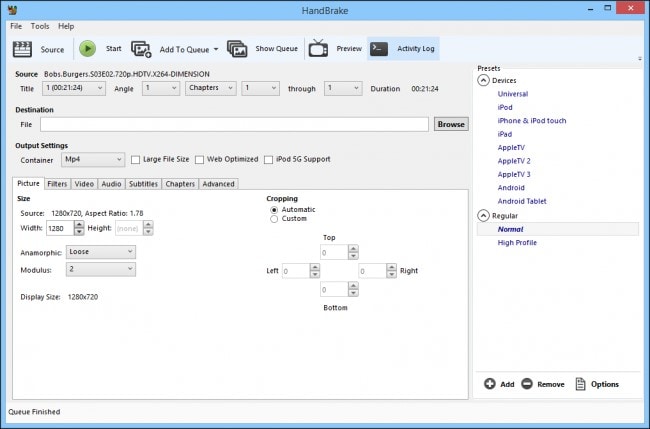
Paso 2 - Seleccione la fuente.
Haga clic en el botón Fuente de la parte superior izquierda y, en el cuadro desplegable, seleccione Abrir archivo.
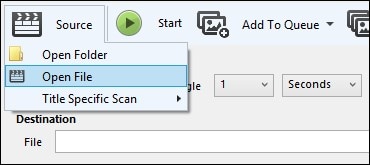
Paso 3 - Elija su archivo.
Desde tu ordenador, elige y selecciona los archivos WebM que quieras convertir. Seleccione los archivos dados y haga clic en Abrir. El archivo que se está convirtiendo aparecerá en el apartado Fuente.
Paso 4 - Elige el formato de salida e introduce el destino del archivo.
Desde el contenedor, la configuración selecciona su formato de salida a MP4. Haga clic en Examinar para elegir una ubicación para el nuevo archivo y darle un nombre.
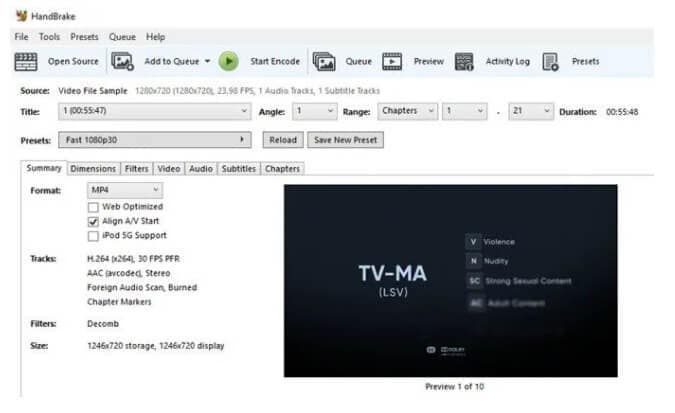
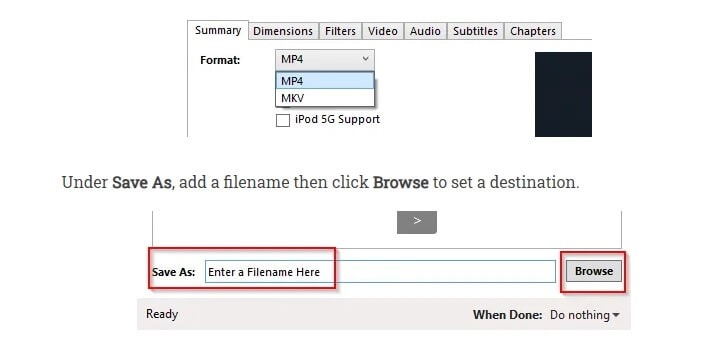
Paso 5 - Pulsar Iniciar codificación
Haga clic en el botón Inicio y, dependiendo de la velocidad del ordenador y del tamaño del archivo, la conversión se llevará a cabo.
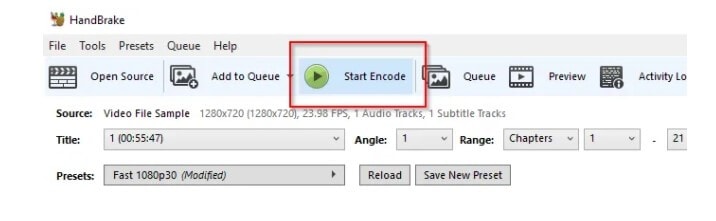
Parte 2. La mejor manera de convertir WebM a MP4 en Windows / Mac
Wondershare UniConverter (originalmente Wondershare Video Converter Ultimate)es un convertidor de archivos fuerte y potente que es compatible tanto con Mac como con Windows. Te ayuda a realizar tus tareas de conversión con sus prácticas funciones, como la edición, la adición de una imagen en miniatura, el recorte, la marca de agua, los subtítulos, etc. Este programa es versátil y admite la conversión de vídeo en más de 1000 formatos. La conversión de sus archivos WebM a MP4 puede realizarse ahora con una velocidad 30 veces mayor sin pérdida de calidad. Ahora puedes convertir WebM a MP4 y varios vídeos a la vez con su función de procesamiento por lotes. Wondershare UniConverter lleva incorporado un nuevo e intuitivo diseño de interfaz para que el proceso de conversión de vídeo sea fácil y reconfortante.
 Wondershare UniConverter - Tu Completa Caja de Herramientas de Video para Windows/Mac
Wondershare UniConverter - Tu Completa Caja de Herramientas de Video para Windows/Mac

- Admite más de 1000 formatos de medios para convertir, como MP4/MKV/AVI/MOV/MP3/WAV y muchos más.
- Puedes cortar no solo audio WAV, sino también archivos multimedia en más de 1000 formatos de archivo.
- Edita videos con funciones de corte, recorte, efecto, rotación, añadir marcas de agua, entre otras.
- La herramienta de compresión de video hará que un archivo de video de gran tamaño sea más pequeño apropiado para tu dispositivo.
- Caja de herramientas con funciones adicionales, que incluyen Creador GIF, Reparador de metadatos de medios, Grabador de CD, Convertidor de Imagen, etc.
- SO soportado: Windows 10/8/7/2003/Vista/XP, Mac OS 10.15 (Catalina), 10.14, 10.13, 10.12, 10.11, 10.10, 10.9, 10.8, 10.7, 10.6.
Pasos para convertir archivos WebM en MP4:
Paso 1Inicia el Wondershare e instálalo.
Descarga el software en tu ordenador e instálalo para disfrutar del proceso de conversión de vídeo.
Paso 2 Añade los archivos.
Elige los archivos WebM que quieras convertir desde el icono Añadir archivo en la parte superior izquierda o arrastra y suelta los archivos WebM a la interfaz principal en el centro.
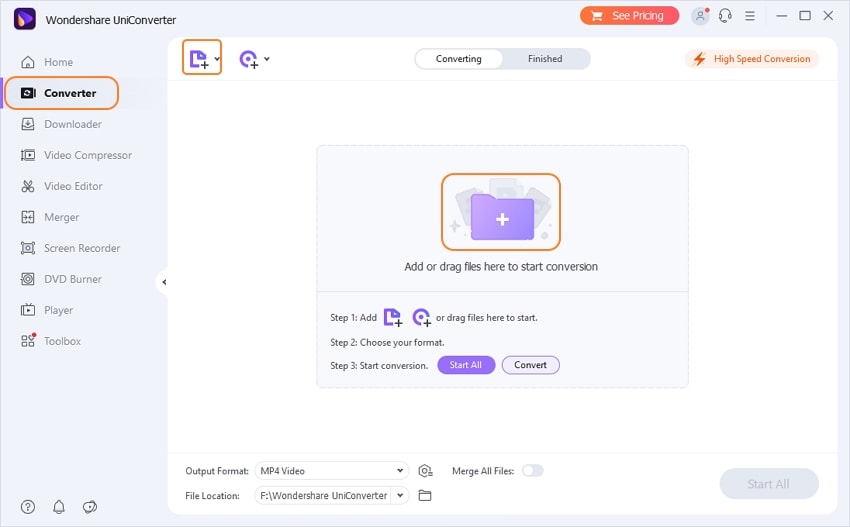
Paso 3Elija el formato de salida.
Tienes que seleccionar el formato de salida como MP4 para los archivos WebM a convertir. Mientras eliges el formato de salida, también puedes editar el vídeo pulsando el botón Crear. Wondershare UniConverter le ofrece la posibilidad de recortar, recortar, añadir efectos adicionales, elegir una miniatura, etc., para su archivo convertido. También puedes cambiar la resolución del archivo.
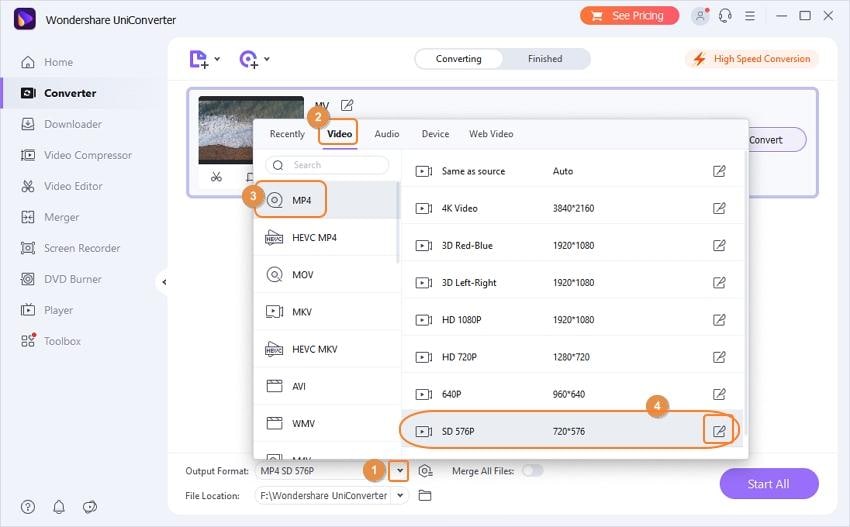
Paso 4Inicia la conversión y guarda el archivo.
Por último, una vez que estés satisfecho con tu vídeo, haz clic en el botón Convertir. Una vez realizada la conversión, elige la ubicación del archivo y guarda el archivo final convertido.
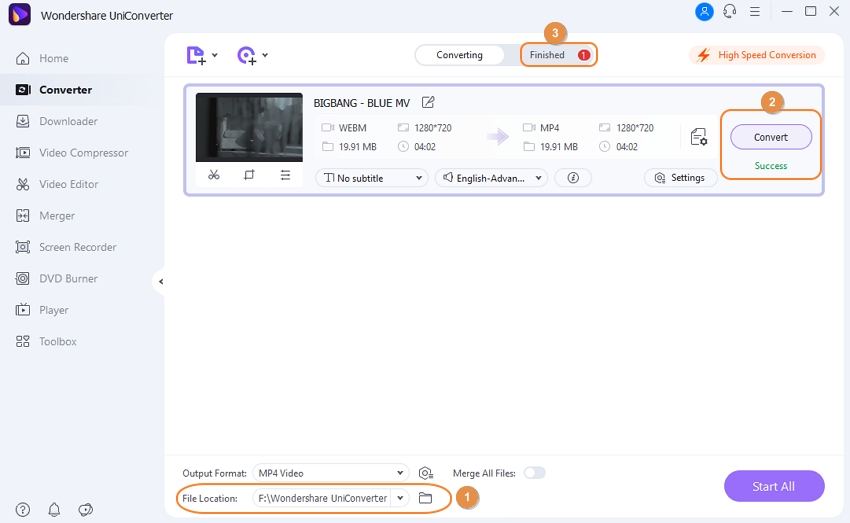
Conclusión
Convertir vídeos puede ser un reto, especialmente cuando el software que se utiliza no coopera. Hay muchos convertidores de WebM preexistentes en el mercado. Sin embargo, el que cumple con todos los requisitos para ser un convertidor bueno, fácil de usar y compatible sería Wondershare UniConverter. No sólo tiene una gran cantidad de funciones Incluso promete una gran calidad y conversiones a la velocidad del rayo. Wondershare UniConverter es gratuito, compatible con las plataformas Windows y Mac, y puede ser tu amigo perfecto cuando busques un software para satisfacer tus necesidades de conversión de vídeo. Este software también permite a los usuarios descargar, grabar, convertir, grabar e incluso editar sus vídeos.
Manuel Gonzalez
staff Editor